7 ميزات VLC قد لا تعرفها
برنامج تعليمي تكنولوجيا / / December 30, 2020
تنزيل مقاطع الفيديو من YouTube ، وتحويل الملفات ، وتطبيع الصوت وغيرها من ميزات مشغل الفيديو الشهير.
VLC هو مشغل وسائط مجاني متعدد المنصات. البرنامج موجود منذ أكثر من 20 عامًا ، اكتسب خلالها عددًا كبيرًا من الوظائف. دعنا نتحدث عن بعض أكثرها وضوحًا.
1. شاشة تسجيل الفيديو
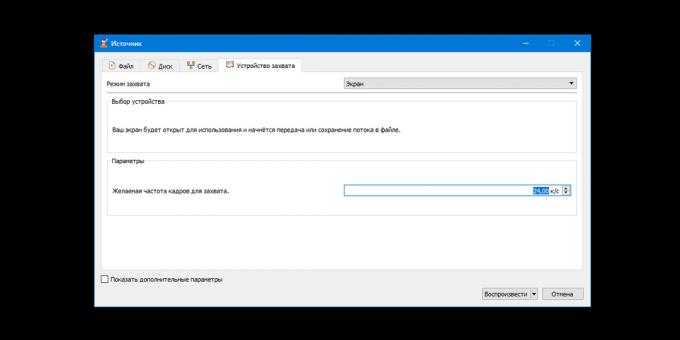
يتيح لك VLC تسجيل صورة شاشة وحفظ النتيجة بتنسيقات مختلفة. لا يوجد صوت ، ولكن بجودة جيدة. هيريس كيفية القيام بذلك:
- انقر على "وسائط" ← "فتح جهاز الالتقاط".
- حدد شاشة من قائمة وضع الالتقاط.
- اضبط معدل الإطارات المطلوب. يجب أن تكون 15 إلى 30 إطارًا في الثانية كافية.
- انقر فوق السهم الموجود بجوار زر التشغيل وحدد تحويل.
- في قائمة ملف التعريف ، قم بتعيين تنسيق مناسب. على سبيل المثال ، ستفعل H.264 + MP3 (MP4).
- انقر فوق "استعراض" ، أدخل اسمًا لملف الفيديو المستقبلي وحدد مجلدًا لتخزينه. ثم انقر فوق "حفظ".
- لتمكين التسجيل ، استخدم زر البدء.
- للإيقاف ، انقر على "إيقاف" في قائمة المشغل.
2. تحويل ملفات الفيديو
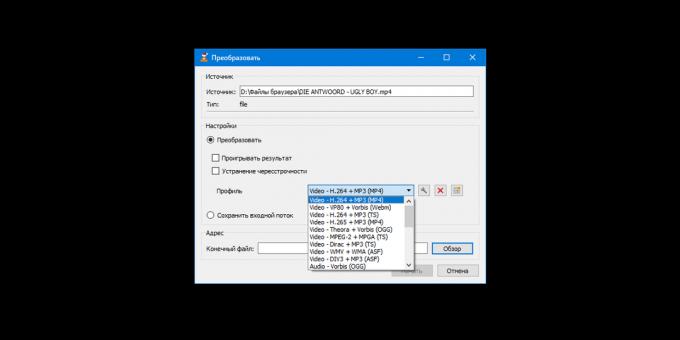
VLC مناسب للاستخدام كمحول فيديو. هذه الميزة مفيدة بشكل خاص للملفات الكبيرة غير الملائمة التحويل عبر الإنترنت. لذلك ، يمكن للاعب تحويل الفيلم بأكمله. لكن تجدر الإشارة إلى أن هذه العملية لن تكون سريعة.
لا يشير البرنامج إلى أنواع مقاطع الفيديو التي يقبلها للتحويل. ولكن يمكنك اختيار تنسيقات مثل MP4 و Webm و ASF و TS وغيرها كملف الإخراج. لتحويل الفيديو باستخدام VLC ، قم بما يلي:
- انقر فوق وسائط → تحويل / حفظ.
- استخدم الزر "إضافة" وحدد ملف الفيديو الذي تريد تحويله.
- انقر فوق "تحويل / حفظ".
- ابحث عن تنسيق الإخراج في قائمة ملف التعريف.
- انقر فوق استعراض ، وأدخل اسمًا لملف الفيديو المستقبلي وحدد مجلدًا لتخزينه. ثم انقر فوق "حفظ".
- لبدء التحويل ، استخدم زر "ابدأ".
- انتظر حتى يمتلئ الجدول الزمني في المشغل.
3. تشغيل فيديو يوتيوب

يمكن لـ VLC دفق مقاطع فيديو YouTube بدون إعلانات. يمكن أن تكون هذه الوظيفة مفيدة للعرض المستمر لفترة طويلة فيديو. صحيح أن المشغل لا يقوم بتشغيل بعض مقاطع الفيديو.
إليك كيفية مشاهدة مقاطع فيديو YouTube باستخدام مشغل VLC:
- انقر فوق Media → Open URL.
- الصق رابط الفيديو في حقل "إدخال عنوان الشبكة".
- انقر فوق "تشغيل".
4. قم بتنزيل مقاطع فيديو YouTube
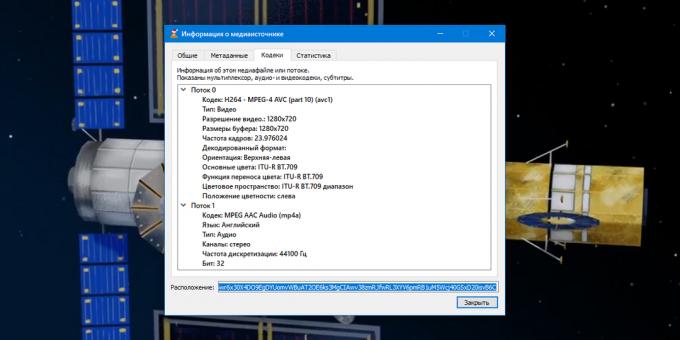
لا يمكن للبرنامج تشغيل مقاطع الفيديو فحسب بل أيضًا تنزيلها من YouTube. لكن مرة أخرى ، لا تعمل هذه الطريقة مع بعض مقاطع الفيديو. لتنزيل مقاطع فيديو YouTube ، قم بما يلي:
- انقر فوق Media → Open URL.
- الصق رابط الفيديو في حقل "إدخال عنوان الشبكة".
- انقر فوق "تشغيل".
- انقر فوق Tools → Codec Information.
- انسخ الرابط من حقل الموقع.
- افتح الرابط المنسوخ في المتصفح ، وانقر بزر الماوس الأيمن على الفيديو واستخدم عنصر "حفظ الفيديو باسم".
5. استخدام المعادل المدمج
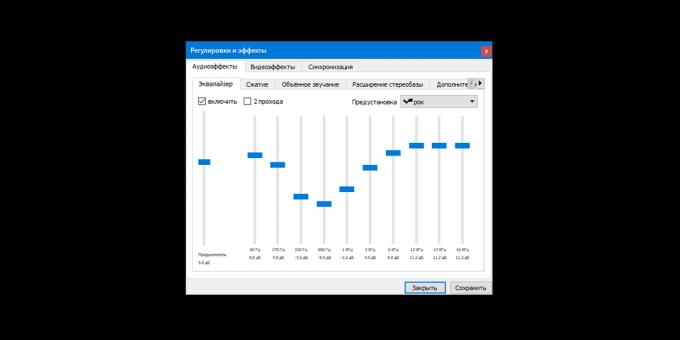
إذا فجأة لم تكن راضيًا عن الصوت فيلم أو الموسيقى ، يمكنك تخصيص الصوت حسب رغبتك. لهذا ، يحتوي البرنامج على ما يصل إلى 11 معلمة. هيريس كيفية القيام بذلك:
- انقر على "أدوات" ← "التأثيرات والفلاتر" ← "المؤثرات الصوتية" ← "المعادل" وانقر على "تمكين".
- اضبط إعدادات الصوت يدويًا أو حدد أحد الإعدادات المسبقة واحفظ التغييرات.
6. تطبيع الصوت
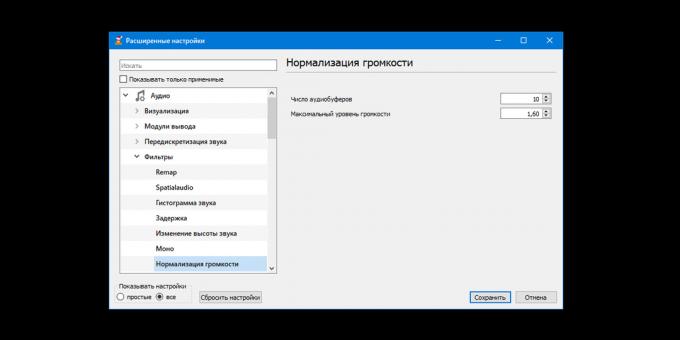
بعض الأفلام غير مريحة للتغيرات في الحجم. إطلاق نار وانفجارات فيها صوت عالي جدا والمحادثات هادئة. يمكن لوظيفة تطبيع الصوت تصحيح الموقف.
في وقت كتابة هذا التقرير ، لم يتم العثور على فيلم لاختبار التطبيع. لكن أعضاء منتدى VLC الرسمي يؤكدون أن الوظيفة تعمل. إليك كيفية استخدامه:
- افتح قسم "الأدوات" ← "الخيارات" ← "الصوت".
- شغّل خيار "تطبيع الحجم على".
- في الجزء السفلي من النافذة ، انقر فوق "الكل" ضمن العنصر "إظهار الإعدادات".
- في الجزء الأيمن ، حدد Audio → Filters → Volume Normalization.
- ضع حدودًا لعدد مخازن الصوت ومستوى الصوت. يوصي مجتمع VLC بتحديد قيم 10 و 1.60 على التوالي.
- انقر على "حفظ" وأعد تشغيل المشغل لتصبح التغييرات سارية المفعول.
7. العب من النقطة التي انتهى عندها المشاهدة

يمكن لـ VLC تشغيل الفيديو من اللحظة التي انتهى فيها المستخدم من المشاهدة. لهذا اللاعب يتذكر تقدم التشغيل في آخر مائة ملف. لتمكين العرض من الموضع الأخير على شريط العارض في VLC ، قم بما يلي:
- افتح قسم "الأدوات" ← "الخيارات" ← "الواجهة".
- حدد "دائمًا" بجوار "متابعة التشغيل" واحفظ التغيير.
قم بتنزيل VLC لنظام التشغيل Windows أو Linux أو macOS →
اقرأ أيضا💻🎥🖥
- كيفية تسريع مقاطع الفيديو في المشغلات والمحررين المشهورين
- كيفية مشاهدة الأفلام والبرامج التلفزيونية عبر السيول دون انتظار التنزيل
- ماذا تفعل في حالة تلف ملف الفيديو وعدم فتحه
- أفضل 10 مشغلات فيديو لنظامي Android و iOS
- كيفية استخدام برنامج VLC كمحرر فيديو



